В тази статия ще ви разкажа за различни решения, които могат да ви бъдат полезни в случай, че браузърът ви спре да отваря страници. В същото време Интернет е там и той работи. Програми като Skype, различни торент клиенти и други продължават да работят и излизат онлайн. И сайтовете не се отварят във всички браузъри. Когато се опитате да отворите страница, първо се отнема дълго време и след това се появява грешка, че страницата не може да бъде достъпна и браузърът не може да я отвори. Самият текст за грешка може да се различава в зависимост от браузъра.
Например в Opera и Chrome грешката: „Няма връзка с интернет“ или „Не мога да осъществя достъп до сайта“. В браузъра Mozilla: „Сървърът не е намерен“, в браузъра Yandex: „Не може да се свърже със сайта“, а в Microsoft Edge (който е в Windows 10): „Неуспешно отваряне на тази страница“.
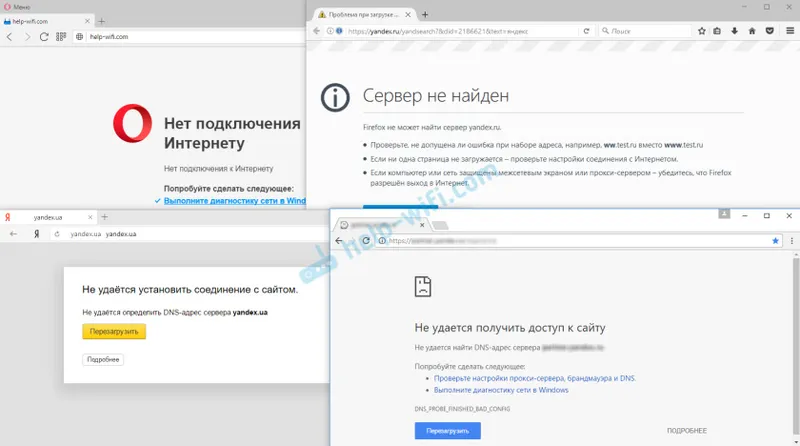
Няма значение какъв браузър имате, във всеки случай страниците няма да се отворят. Но тук моментът е важен, че интернет на компютъра работи. Няма жълт удивителен знак до кабела или Wi-Fi иконата. Ако е, тогава това е друг проблем и има други решения. Ако имате такъв случай, тогава пишете в коментарите, ще дам връзки към инструкции. Може би имате интернет свързан чрез рутер или модем, като в този случай сайтовете може да не се отварят на всички устройства. Ще пиша за това по-долу.
Е, има и ситуации, когато само някои сайтове не се отварят на компютъра. Обикновено това са сайтове на търсачки или социални мрежи: Odnoklassniki, Vkontakte, Facebook и т.н. В този случай решенията, които ще обсъдя по-долу, трябва да коригират тази ситуация.
И още нещо: няма значение коя версия на Windows е инсталирана на вашия компютър, като браузъра. Като пример ще използвам Windows 10. В Windows 7 и Windows 8 решенията ще бъдат същите. Ако действията някъде са различни, ще пиша за това.
Защо браузърите не отварят сайтове? Как да поправя?
Веднага бихте могли да поставите тежка артилерия в битка и да говорите за трудни решения (макар и често най-ефективните), но както показва практиката, по-добре е първо да приложите няколко прости действия, които също често помагат да се освободите от конкретен проблем.
- Рестартирането на вашия компютър, рутер, модем е първото нещо. Не помогна ли? Продължа напред.
- Ако имате интернет през рутер и на всички устройства, във всички браузъри, страниците не се отварят, тогава има смисъл да се обадите на поддръжката на доставчика и да съобщите за проблема. Възможно е те да имат някакъв вид хардуерна повреда и поради проблеми с DNS сървърите сайтовете да не се отварят.
- Ако проблемът е с едно устройство или интернет е свързан директно към компютъра, тогава има смисъл да деактивирате антивируса за известно време.
- Много рядко проблемът се появява внезапно. Помислете, че браузърите може да са спрели да зареждат сайтове след промяна на някои настройки, да лекуват вируси, да инсталират програми, антивируси и т.н. Това е много важно. В крайна сметка винаги можете да отмените някои промени или да премахнете инсталирани програми.
- Ако е възможно, свържете се с интернет друго устройство, друг компютър и се опитайте да отидете до някой сайт. Ако всичко се отвори, тогава можете да премахнете проблема от страната на доставчика, в рутера или модема.
Ако описаните по-горе съвети не помогнаха, тогава няма нужда да се разстройвате, имам още няколко добри решения. Първо, ще споделя най-ефективните решения въз основа на моя собствен опит и обратна връзка в коментарите към други статии.
Проблемът с DNS е най-честата причина
Именно поради проблеми с DNS адресите често е невъзможно достъпът до сайтове. И Skype и други програми все още могат да работят без проблеми. В този случай браузърът може да каже, че DNS сървърът не може да бъде намерен или нещо подобно. Какво трябва да се направи:
- Променете DNS в свойствата на свързване на компютъра. Предлагам да регистрирате DNS от Google. Ако проблемът е на всички устройства, тогава DNS може да бъде регистриран в настройките на рутера или отделно на мобилни устройства.
- Нулирайте DNS кеша. Това е като допълнителен начин. Достатъчно е да отворите командния ред като администратор, да изпълните командата ipconfig / flushdns и да рестартирате компютъра.
Писах за това по-подробно в статията: Не мога да намеря DNS адреса на сървъра. Там всичко е просто. Първо, отидете на мрежови връзки.
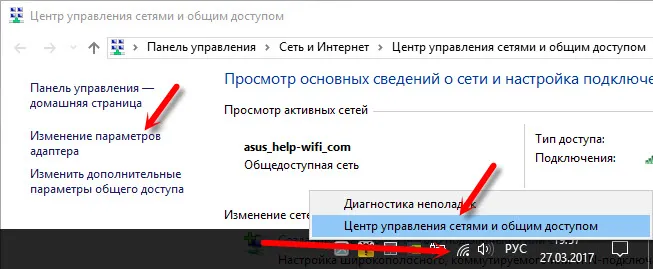
След това просто щракнете с десния бутон върху връзката, чрез която компютърът е свързан към Интернет и изберете "Properties". И според инструкциите, ние регистрираме DNS от Google:
8.8.8.8
8.8.4.4
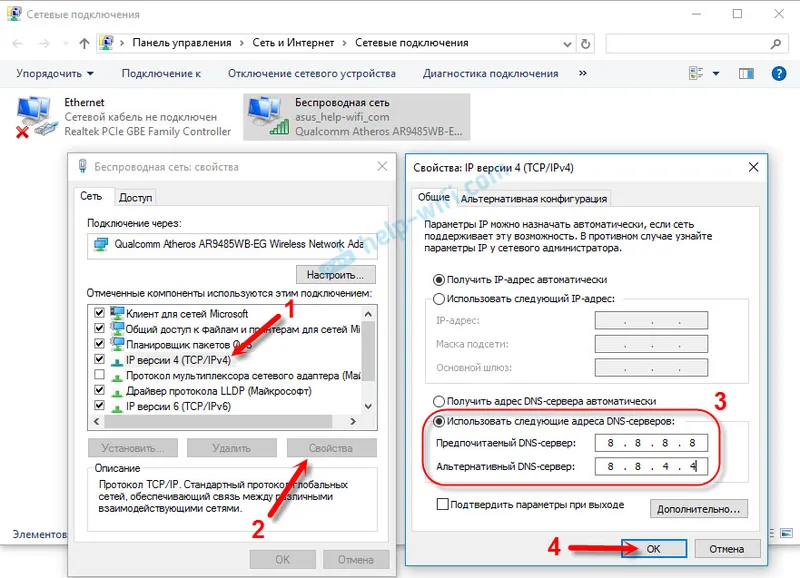
След рестартиране (или дори без него) всичко трябва да работи. Как да промените DNS в настройките на рутера, показах в статията, връзката към която дадох по-горе.
Проверяваме свойствата на браузъра (учителя), деактивираме проксито
Трябва да проверите някои настройки в свойствата на възпитателя. Има ли инсталиран скрипт за автоматично конфигуриране или прокси сървъри Тъй като параметрите са зададени в свойствата на преподавателя, те се прилагат за всички браузъри. А различни вируси и зловреден софтуер често правят промени в тези настройки, след което сайтовете спират да се избиват.
Отидете на контролния панел. Превключете изгледа на „Големи икони“, намерете и отворете „Свойства на учителя“ . Това е в Windows 7 и XP. Ако имате Windows 10 или 8, тогава този елемент се нарича "Internet Options" . Тя може да бъде намерена и пусната чрез търсене.
Отидете в раздела „Връзки“ и кликнете върху бутона „Мрежови настройки“. Ще се отвори друг прозорец. Уверете се, че настройките съвпадат с тези на екрана по-долу.
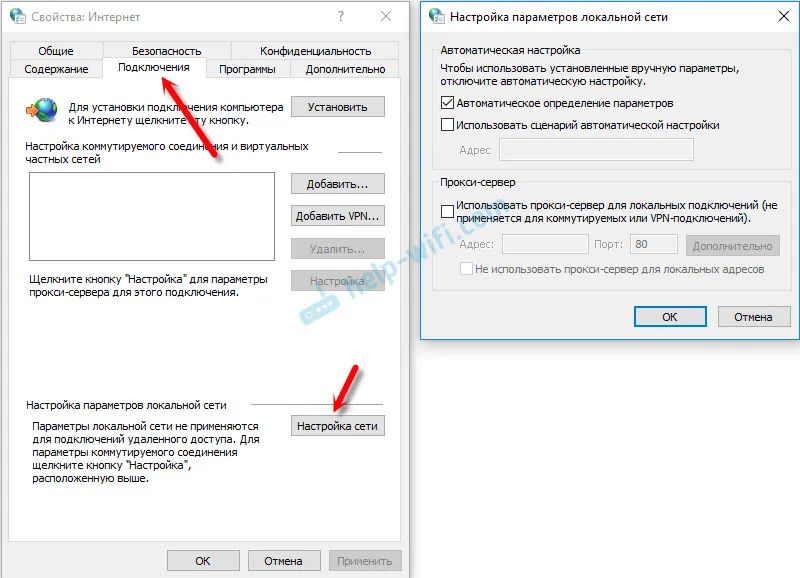
Прокси сървърите и скриптове за автоматично конфигуриране трябва да бъдат деактивирани. Ако там бяха зададени някакви параметри, след като ги изключите, всичко трябва да работи.
Решение в системния регистър на Windows
Натиснете клавишната комбинация Win + R, в прозореца "Run" въведете командата regedit и щракнете върху "OK". Редакторът на системния регистър ще се отвори. Към секцията:
HKEY_LOCAL_MACHINE \ SOFTWARE \ Microsoft \ Windows NT \ CurrentVersion \ Windows \
В прозореца отляво ще има различни опции. Интересуваме се от параметъра AppInit_DLLs . Стойността на този параметър трябва да бъде празна. Ако имате нещо написано там, след това като щракнете двукратно върху параметъра AppInit_DLLs, отворете го, изтрийте всичко от реда "Стойност" и щракнете върху Ок.
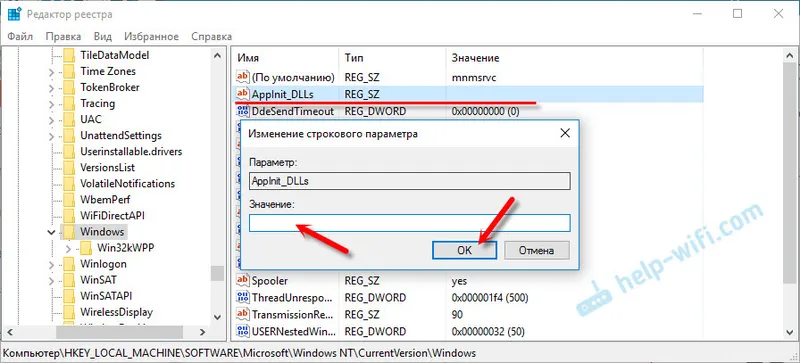
След това трябва да направите същото с параметъра AppInit_DLLs, само в секцията:
HKEY_CURRENT_USER \ SOFTWARE \ Microsoft \ Windows NT \ CurrentVersion \ Windows \
Ако не намерите необходимия параметър в този раздел, тогава е добре. Просто рестартирайте компютъра си.
Изчистване на таблицата за маршрутизиране, нулиране на TCP / IP протокола
Можете да опитате да изчистите всички мрежови настройки. Ако имате Windows 10, тогава това може да стане чрез опциите, като натиснете само един бутон. Писах за това по-подробно в статията: Нулирайте мрежовите настройки в Windows 10. Или направете всичко, както е показано по-долу.
Важно! Ако имате конфигурирана връзка с интернет доставчик или за достъп до Интернет, вие задавате някои статично IP настройки, след като рестартирате настройките, най-вероятно ще трябва да пренастроите връзката. Ако не сте сигурни дали можете да направите това, по-добре не правите нулиране.Първо изчистете таблицата за маршрутизиране. Стартирайте командния ред като администратор и изпълнете следната команда (копирайте я в командния ред и натиснете Enter):
маршрут -f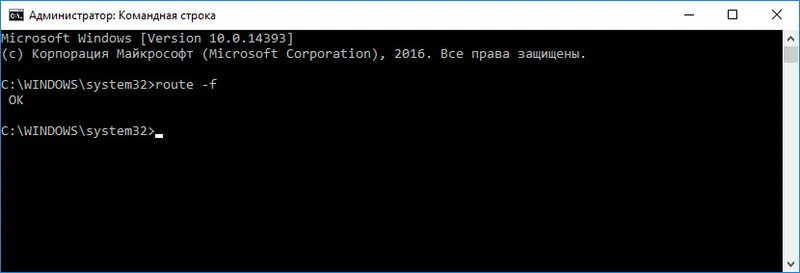
Рестартирайте компютъра и проверете резултата.
Ако това не помогне, стартирайте командния ред отново и изпълнете тези две команди на свой ред:
nseth winsock нулиранеnetsh int ip reset
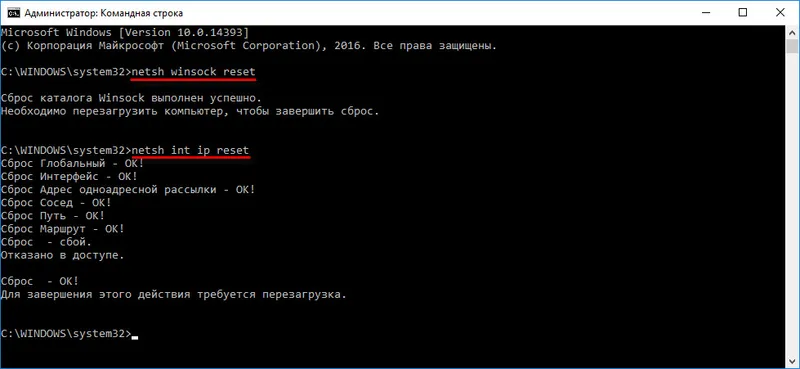
След това също трябва да рестартирате компютъра. След това отворете браузъра си и опитайте да отворите някоя страница. Ако сайтовете все още не се отварят, опитайте другите указания в тази статия.
Уебсайтовете не се отварят поради файла с хостове
Има смисъл да проверявате съдържанието на хост файла. Особено, ако имате проблем с отварянето само на определени сайтове. Например: vk.com, ok.ru и др. Ако вашият браузър не отвори нито една страница, едва ли има проблем във файла с хостове.
В File Explorer отворете C: \ Windows \ System32 \ driver \ etc. Можете просто да копирате този път и да го поставите в Explorer. След това отворете файла с хостове през бележника.
Тя трябва да изглежда така (имам Windows 10):
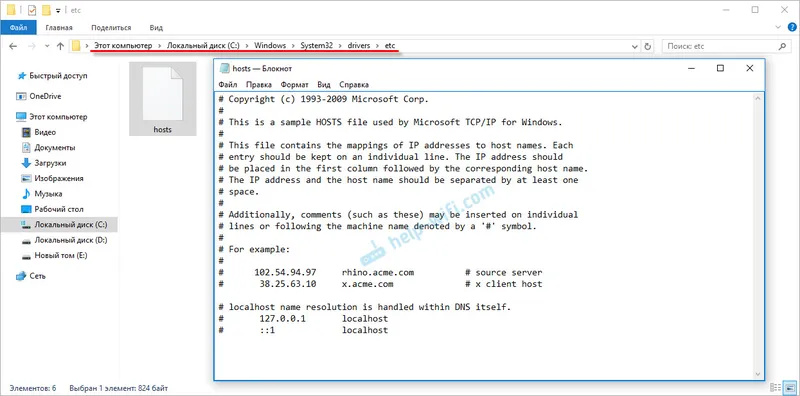
Ако имате други редове там, които не сте написали сами, тогава можете да опитате да ги изтриете и да запазите файла с хостове.
Или просто намерете стандартен файл с хостове в Интернет, копирайте съдържанието във вашия файл и запишете. В Windows 7, 8 и 10 файловото съдържание ще изглежда същото като на екрана по-горе.
Вируси и зловреден софтуер - причината за грешката "Невъзможност за достъп до сайта"
Ако вече сте опитвали различни решения, но сайтовете все още не искат да се отварят в браузъри, се появява грешка, че страницата е недостъпна, тогава е възможно компютърът ви да е заразен с някакъв вид вирус или всичко това да е трикът на някакъв вид злонамерен софтуер. Особено ако нямате инсталиран антивирус на вашия компютър.
Не са рядкост злонамерените програми да променят някои параметри, мрежови настройки, настройки на браузъра. В резултат сайтовете спират да се отварят и Интернет продължава да работи.
Препоръчвам да изтеглите някоя от помощните програми за търсене и премахване на злонамерен софтуер и да сканирате компютъра си. Също така инсталирайте антивирус (ако не е наличен) и извършете сканиране на компютъра. Сред антивирусните помощни програми бих препоръчал: AdwCleaner, HitmanPro, Dr.Web CureIt!, Zemana AntiMalware, Junkware Removal Tool.
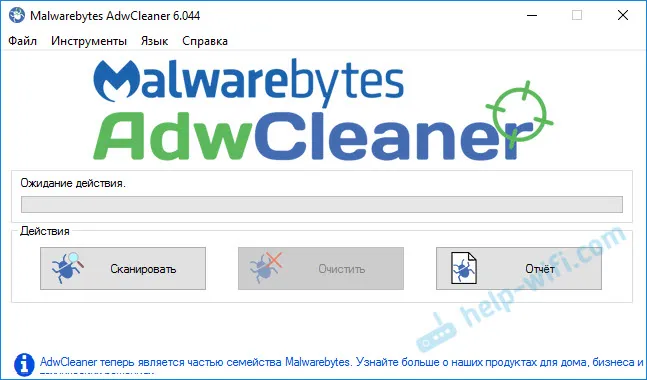
Тези помощни програми могат да бъдат изтеглени от интернет без проблеми. Те са много лесни за използване. Повечето са на руски език.
Още няколко точки:
- Има информация, че страниците може да не се зареждат поради антивирус Avast. Всичко започва да работи едва след като деактивирате или премахнете напълно антивируса.
- Ако след прилагането на някакво решение всичко работеше, но след известно време проблемът се върна, тогава най-вероятно това показва, че компютърът е заразен, а вирусът регистрира някои параметри обратно, поради което проблемът се връща.
- Проверете дали часът и датата са настроени правилно на вашия компютър.
Пишете за вашите резултати в коментара. Споделете съвети и задайте въпроси. Късмет!


